前端必备:FastStoneCapture 和 Licecap &&& mingw c++ 编译执行
端必备:FastStoneCapture 和 Licecap
FastStoneCapture这个软件非常小,只有2M多,并且其功能很强大,包括截图,录制视频,量尺,取色等等,对于前端工程师绝对是必备神器。
在百度搜索可以直接下载,非常方便,但是试用期为30天。当然,在各种网盘上都有这类中文破解软件,推荐 搜百度盘 下载使用。
另外,我们可以直接在官网下载,如果过了试用期,只需要输入下面的用户名和密码即可:
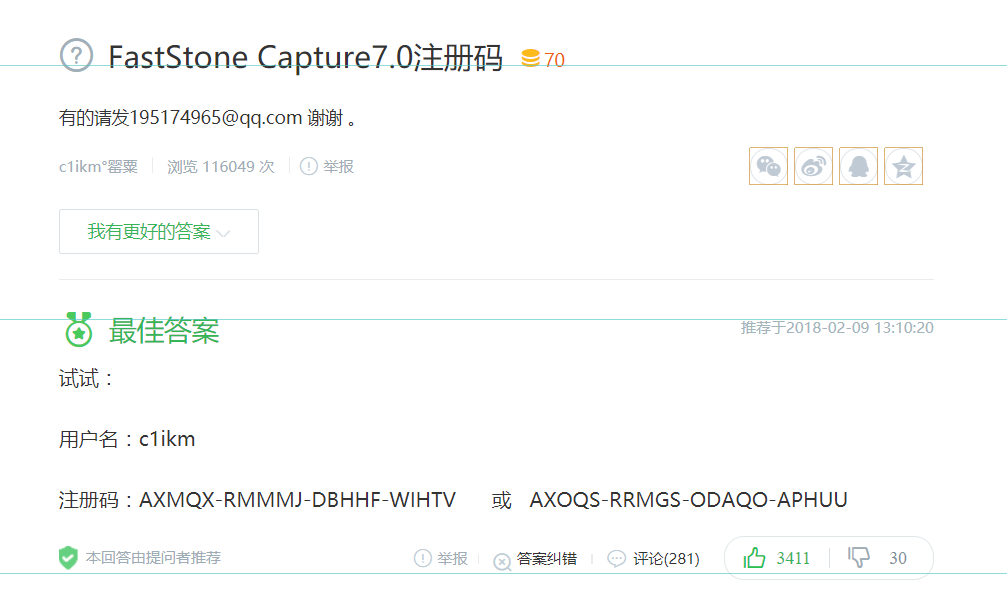
输入之后,就可以正常使用了。
如果在搜百度盘无法下载,可以在 CSDN 下载。
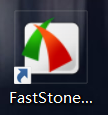
第一个图标:自动捕捉活动窗口。快捷键:Alt+PrtSc。
第二个图标:捕捉窗口,我们可以再选择区域。快捷键:Shift+PrtSc。
第三个图标:捕捉矩形区域(用得最多)。快捷键:Ctrl+PrtSc。
第四个图标:捕捉手绘区域。
第五个图标:捕捉全屏。
第六个图标:捕捉滚动窗口(很实用)。
第七个图标:捕捉固定区域。按住shift键并使用箭头可以更改固定区域的大小。
第八个图标:屏幕录像机。非常推荐,可以用来录像。
第九个图标:屏幕十字线。可以用来完成对其等操作。
第十个图标:输出到编辑器(默认情况下),也可以更改输出到word,ppt等程序,还可以直接设置保存到桌面或其他文件夹下。 FastStoneCapture的图像编辑器也十分好用,可以满足一般的使用。
第一个图标:设置。这个下拉列表第一项就是设置,包括工具栏(可以添加工具方便使用),有扩展功能
如:在编辑器中打开文件,屏幕放大镜,屏幕拾色器,屏幕标尺,重复上次捕捉等等(好用到无法言语啊!!)。
还有一些快捷键可以随意设置。以及输出的文件名模板。设置自动保存,包括保存方式,保存的颜色,保存的图片格式。
编辑器设置,包括背景颜色等。
尽管FastStoneCapture已经很强大了,但是当我们有时候写博客希望能使用视频演示时,往往需要先将视频上传到某一个网站上再使用,关键是:还得等一段时间审核!!! 为了不等,我们可以试用Licecap这款工具,网上都可以找到,它可以帮助我们录制视频,保存的是gif格式。
其实ScreenToGif是一款更棒的制作Gif图片的工具。点击这里查看更多。
C++编译执行方法、 mingw
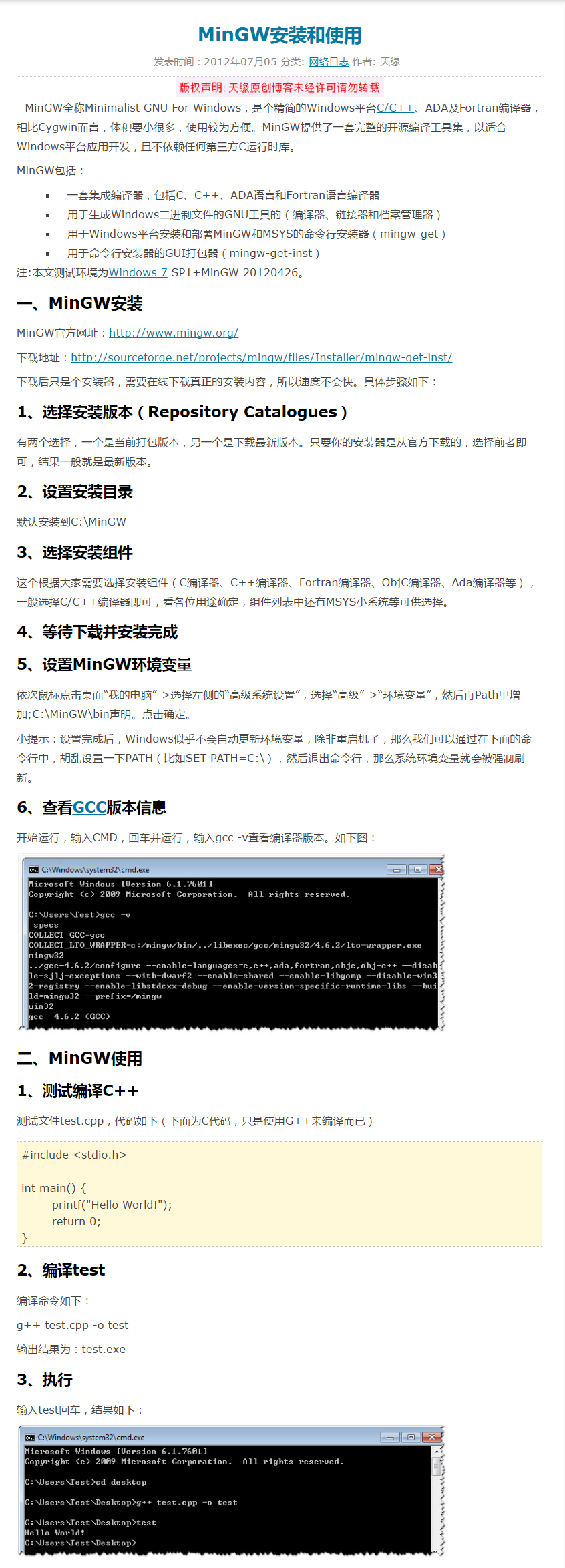
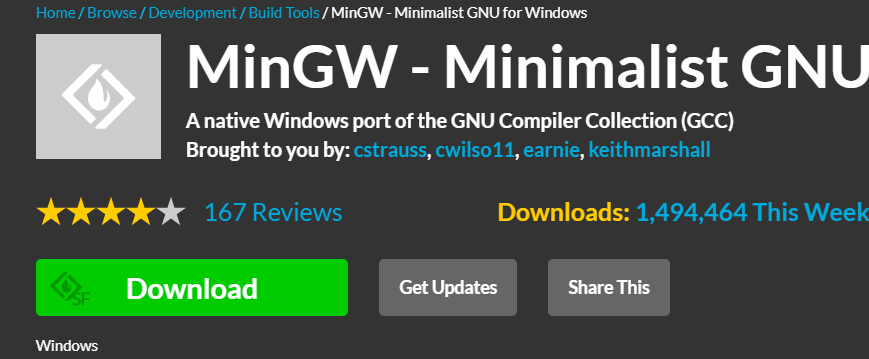
注意: 这里的g++ test.cpp -o test 的意思 --- g++表示编译; test.cpp表示被编译的源文件; -o 表示输出; test 表示输出的执行文件的文件名。

进入官网之后,直接进入download页面,然后点击那个最大的download,会下载mingw-get-setup.exe,下载之后启动,选择与c和c++相关的组件下载,其中还有fortran、obj-c、adc等语言,这些没有用不选就可以了。然后选择左上角的intallation,点击apply change即可自动下载,然后就不会再有类似的错误发生了。
如下,下载需要十分钟左右的时间。(注意:有时候安装完,在cmd中测试后,发现版本正确,但是获取exe文件时,提示缺少dll文件,这时我们可以继续在installer中找到没有安装的dll安装即可。最好的方法: 将所有都安装上,就不会有这种问题了。)
并且如果在编译的过程中,很有可能出现缺少组件的情况,如下:

这时候,我们同样可以去mingw installation manager中去寻找相关组件并下载
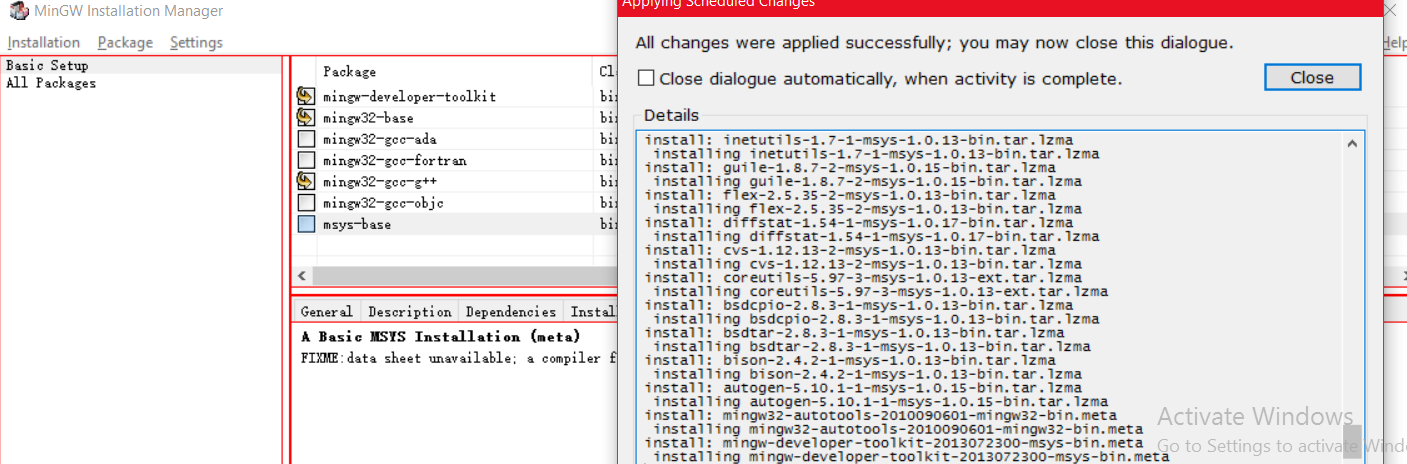
工欲善其事,必先利其器。




 浙公网安备 33010602011771号
浙公网安备 33010602011771号